orCAD差分创建
本次推荐一种在orCAD下绘制差分对方法,差分对的优点有很多,尤其对“时序有要求的信号对”作用更为明显,但在“原理图环境”下,“差分对”的表述形式,与“普通连线”基本一致,要在“茫茫线路”中快速找到“差分对信号”,大部分时候是很困难的;
1、方法要点
在此处,推荐种绘制差分对的方法,可有效解决此类问题,其重点为以下2点:
i)、网络后缀:对“差分对”而言,可在“网络后缀”中用特定的后缀,即“_P”和“_N”表示,此处的“_P”表示“postive”,“_N”表示“negtive”,譬如“TXD_P”、“TXD_N”;
ii)、线路加描述符:对“差分对”而言,可在“网络连线上”添加“描述符”,达到“警示”、“区分”的作用;
iii)、补充信息:对“差分对”而言,部分情况下存在“阻抗要求”,可添加合适的“补充信息”,便于后续PCB布线;
2、方法举例
首先,对“添加网络后缀”,举例如下:

如上图所示,后缀添加了“_P”和“_N”与“普通网络”进行区分;
其次,对“添加描述符”,举例如下:
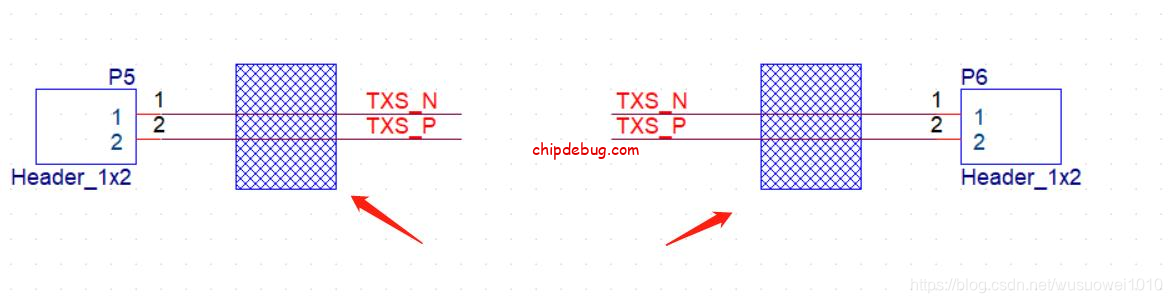
如上图所示,网络添加了“矩形框”,至少其为“差分对网络”,实现方法如下:
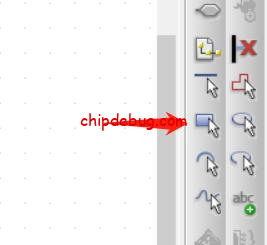
之后,“拉出矩形框”,如下:
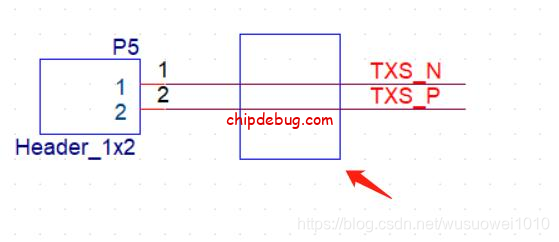
再双击矩形框,在弹出的窗口中,设置即可,如下所示:
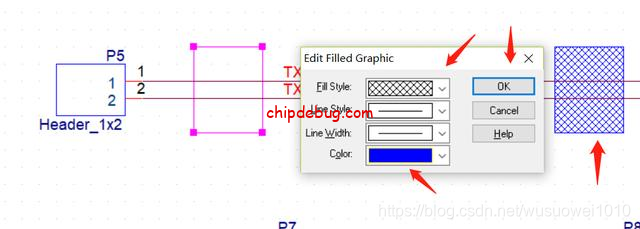
在单击“ok”后,即可得到最终效果;
最后,对“补充信息”,举例为:
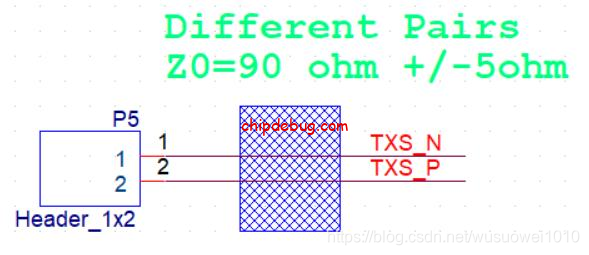
如上图所示,其表示信号为“差分对”,且其“特性阻抗”为“90Ω±5Ω”;
注意:在“USB走线”的“USB_P”和“USB_N”多使用“差分对”配“90Ω特性阻抗”
手动设置
第一步,打开orcad Capture CIS,同时打开设计项目,单击左侧的“项目管理器”,然后选择“tools”–“create differential pairs”,进行差分对创建操作;

第二步,弹出差分对的编辑框,”fiter ”表示需要过滤的关键词,”><“单击该按钮,将选中的网络添加到右侧;

第三步,选择其中要匹配差分的两个网络,单击”>”,就将网络添加到了右侧的selection 列表中,在diff pair name中自动显示”DP1″;

modify表示 修改,delete表示删除;anto setup 选项中通过 “DP-”“+filter”“-filter”可以自动生成符合条件的差分对,单击remove,移除相应的差分对;

自动设置
FILE里选中SCHEMATIC ,然后
Allegro 生成差分对
设计PCB过程中,若设计中有差分对信号,则需要将是差分的2个信号设置为差分对,设置差分对有2种方式:手动添加及自动添加
一、手动添加差分对:
1、点击Setup-Constraints-Constraint Manager调出CM规则管理器,然后到Physical规则管理器下点击Net-All Layers,然后在右侧栏中选中2根需要设置为差分对的信号,按Ctrl键全选中后右击,选择Create-Differential Pair,如图1所示;

图1 创建差分对图示
2、在弹出的对话框中设置好差分对的名称,点击Create,即可创建差分对规则,如图2所示;

图2 Create Differential Pair选项卡
3、创建后即可在此管理器中生成差分对,如图3所示。

图3 手动创建的差分对图示
二、自动生成差分对:
1、可以从上述步骤中的Create Differential Pair选项卡中点击Auto Setup选项,如图4所示;
图4 Create Differential Pair选项卡
2、在弹出的对话框中,在Filter的2个对话框中输入差分对的后缀(一般是“+、-”或者“P、N”),如图5所示;
图5 Differential Pair Automatic Setup选项卡
3、输入后,在Prefix的框中点击一下,软件会自动将识别出来的差分信号列在其下的方框内,如图6所示;
图6 Differential Pair Automatic Setup选项卡
4、然后点击Create,即可自动将设计中的差分对自动创建好并且会生成Log结果列表,如图7所示。
图7 Diff Pairs Automatic Setup Log File图示






没有回复内容